Eftersom Photoshop är ett av de bästa valen för alla typer av grafisk design, kommer att förstå hur man använder de tillgängliga verktygen till fullo hjälpa dig att skapa fantastiska färdiga delar. En av dessa funktioner är att göra raka linjer.
När du använder Photoshop för att skissa eller rita en design, kanske du vill skapa en helt rak linje. Eftersom detta är svårt att göra på fri hand har Photoshop skapat sätt att enkelt göra raka linjer.
Innehållsförteckning

I den här artikeln lär du dig flera sätt att göra raka linjer i Photoshop så att din bit ser ut precis som du vill att den ska se ut.
Hur man ritar raka linjer med hjälp av linjeverktyget
Photoshop lade till en mycket enkel sätt att skapa linjer i programmet med verktyget Linje. Du kan komma åt den genom att gå till Shapesverktyg, som som standard är rektangelverktyget, och högerklicka på det och välj verktyget Linje.

Följ stegen nedan för att börja använda det.  ;
- Med verktyget Linje klickar du på den plats där du vill att linjen ska börja och drar sedan ut dit du vill att slutet av raden ska vara.  ;

- Du kommer att se rutor som anger linjens väg. Du kan flytta dessa till kurvan och på annat sätt ändra linjen.

- I alternativfältet för verktyget Linje ser du att du kan ändra typ av linje, fyllningsfärg, bredd och mer.

- När du är klar, du kan trycka på Retur för att se raden.
Detta är det enklaste sättet att skapa en snabbrad, men det finns andra alternativ om du vill ha mer kontrollera eller föredrar att använda andra verktyg.
Hur man ritar raka linjer med pennverktyget
Ett annat verktyg som du kan använda för att rita raka linjesegment i Photoshop är Penverktyg. För att börja, se till att standardverktyget Penna är valt och följ sedan dessa steg:
- Se till att du väljer alternativet Shape från rullgardinsmenyn i alternativfältet högst upp.
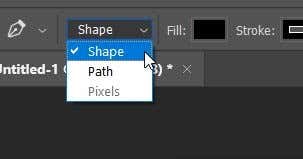 < /figure>
< /figure>
- Placera Pennanverktyg där du vill att din linje ska börja, och klicka för att ställa in en ankarpunkt där.
- Flytta verktyget Penna till den punkt där du vill att raden ska sluta och klicka igen.
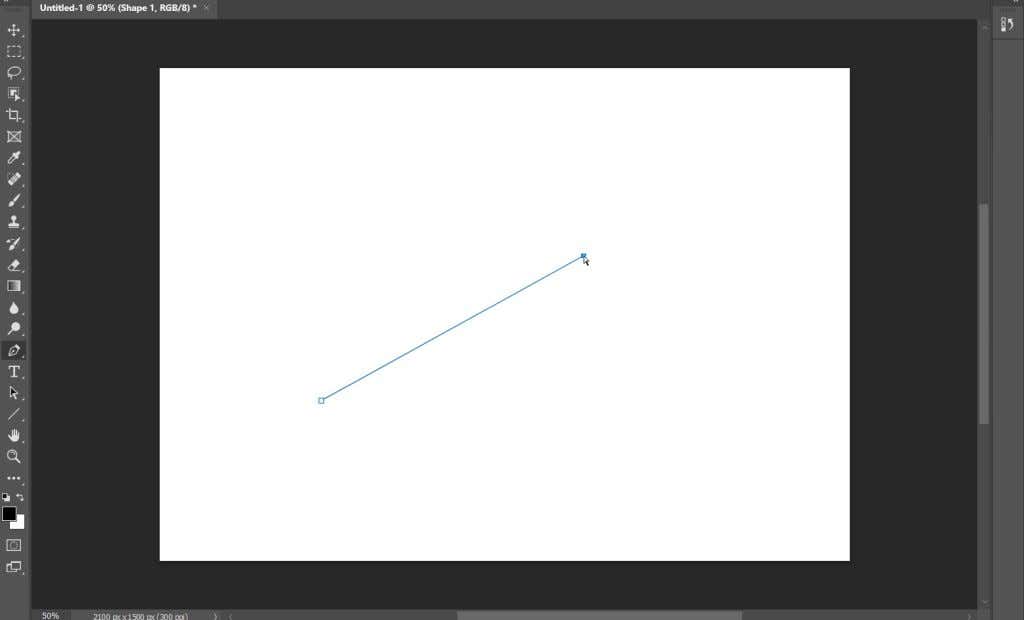
- Du kan klicka i ett annat område igen för att lägga till ytterligare raka linjer. För att avsluta sökvägen, klicka antingen på en tidigare ankarpunkt som den ska sluta på, eller Ctrl+klick i Windows eller Command+klickpå Mac.
När du har ställt in den andra ankarpunkten kommer linjen att dyka upp. Du behöver minst två punkter för att linjen ska vara synlig.
Så här ritar du raka linjer med penselverktyget
Pennverktyget är bra men du kanske vill att linjen ska se ut på ett visst sätt med hjälp av borstverktyget. Det kan vara lite mindre självklart hur du kan rita raka linjer med verktyget, men det är möjligt.
- Med borstenvalt verktyg, klicka på den plats där du vill att raden ska börja.
- Tryck och håll ned Skift och klicka där du vill att raden ska sluta.
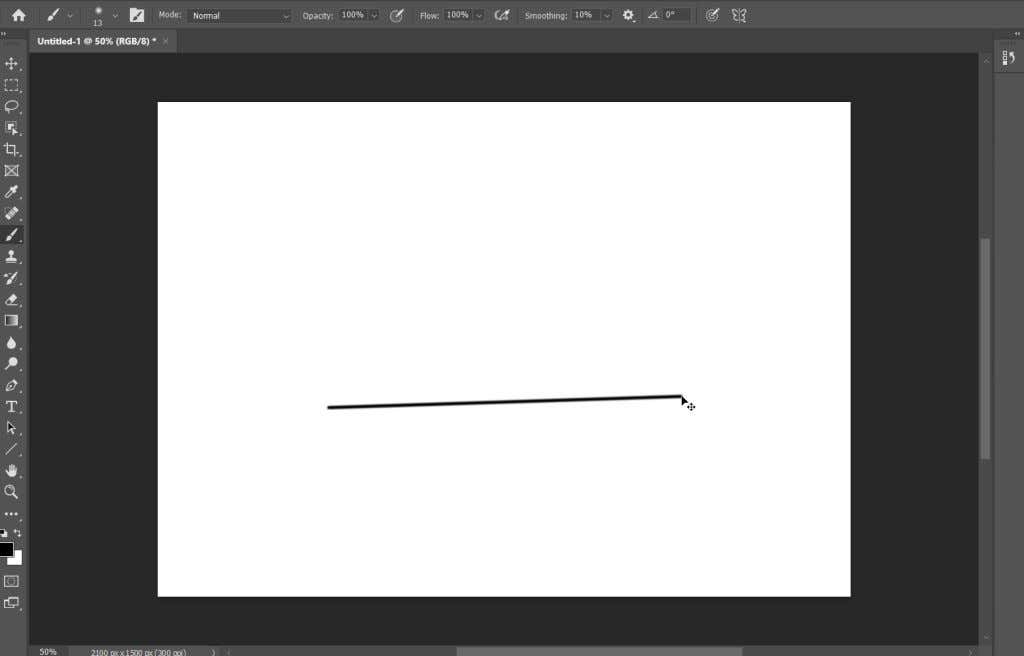
Den raka linjen visas efter att du har ställt in den andra punkten.
De här två metoderna ovan ger dig snabba, raka linjer. Det är bäst om du vill göra vertikala eller horisontella linjer.
Skapa linjer med penna och penselverktyg
Om du vill ha mer kontroll över linjerna du gör, men ändå vill använda ett visst streck med penselverktyget, kan du faktiskt använda både penna och penselverktyg för att skapa raka linjer.
- Välj först pennanoch använd anvisningarna ovan för Penna-verktyget för att rita din raka linje. För den här metoden, stäng inte din sökväg.
- Välj fliken Sökvägar och högerklicka på Arbetsväg.

- Välj Strokebana och välj Pensel i fönstret som visasverktyg från rullgardinsmenyn. Tryck sedan på OK.
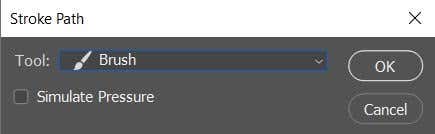
- Sökvägen kommer att ha samma linje som anges av verktyget Pensel. Du kan trycka på Retur för att ta bort sökvägen och du står kvar med de raka linjerna.

Du kommer att se att du också kan välja andra verktyg som streck för linjebanan, till exempel radergummit. Detta kommer att skapa raka linjer med dessa andra verktyg, som kan vara användbara i många situationer.
Rita raka linjer i Photoshop
Raka linjer behövs för många olika typer av projekt, och de kan vara ett bra verktyg att ha i din Photoshop-arsenal. Om du har några andra metoder du använder för att göra raka linjer i Photoshop, låt oss veta nedan!

